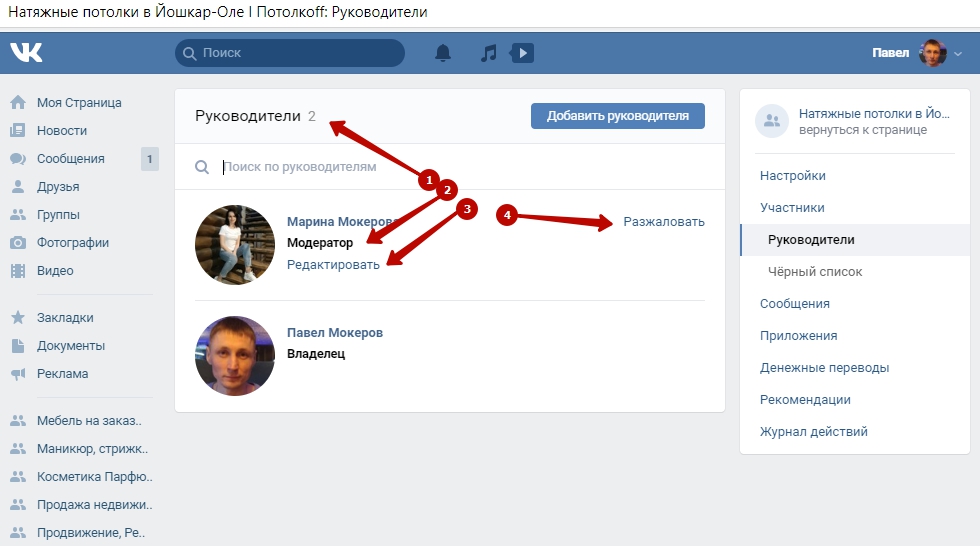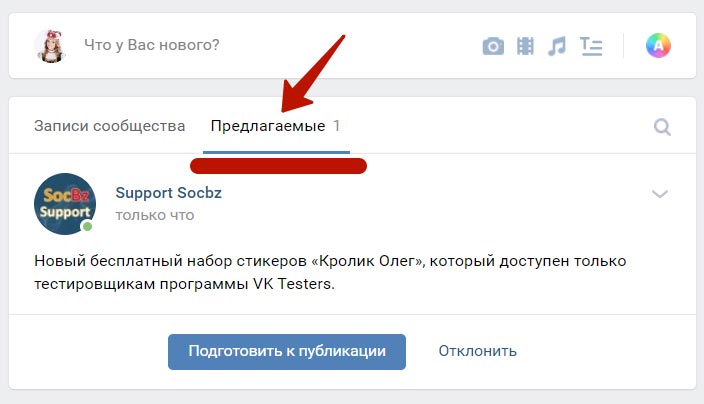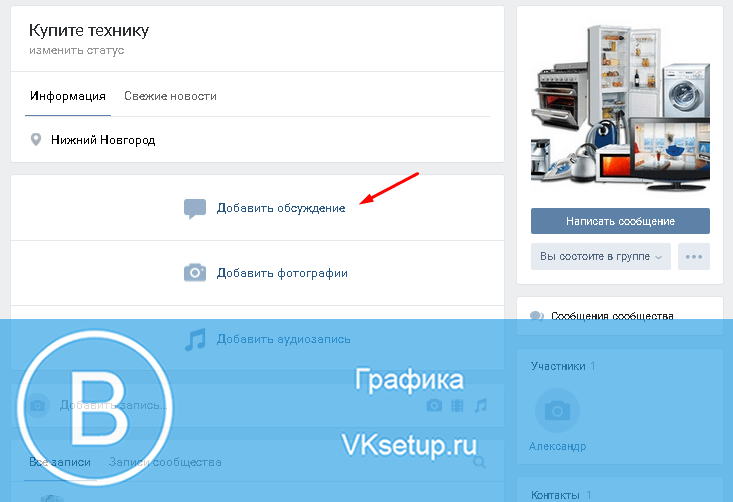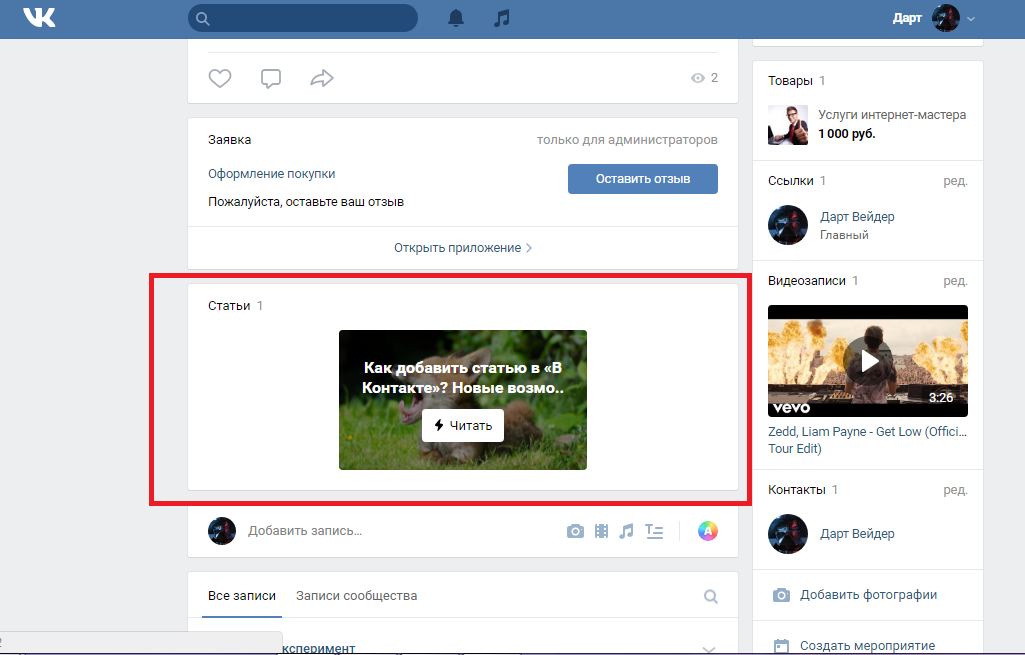Как сделать пост ВКонтакте и грамотно его настроить перед публикацией
Здравствуйте, друзья!
Пост ВКонтакте – это текст, фото, песня или любая другая информация, опубликованная в сообществе или на стене личной страницы. Сообщения на стене в отличие от личной переписки позволяют донести послание большему количеству друзей, подписчиков или участников сообщества. Поэтому для всех, кто не знает, как сделать пост ВКонтакте, эта статья-инструкция обязательна к прочтению.
Как создать пост на стене личной страницы
Первым делом необходимо зайти на страничку ВКонтакте, на которой вы решили опубликовать материал. Поле для добавления новой записи находится под блоком с фотографиями. Чтобы сделать поле активным и начать набирать текст, кликните на зазывающую надпись “Что у Вас нового?”
Поле для создания нового поста есть не только на личной странице, но и на странице новостной ленты. Найти его можно в самом верху страницы.
Если никаких элементов, кроме текста, вы не планируете добавлять, то напечатайте ваше сообщение и нажмите кнопку “Отправить”. Текст сразу же отобразится на стене.
Текст сразу же отобразится на стене.
Кроме текста, запись может содержать другие материалы, которые можно найти на панели инструментов.
Они сделают запись более заметной и привлекательной:
- Фотография. Прикрепите изображения из альбома, загрузите фото с компьютера или смартфона.
- Видеозапись. Есть возможность добавить ролик из списка ваших видеозаписей, загрузить видео с компьютера или вставить ссылку на видеоролик с другого сайта (например, с YouTube).
- Аудиозапись. В процессе создания текста вы не сможете загрузить песню со своего устройства, но сможете добавить композицию из списка ваших аудиозаписей или найти ее в ВК. Поэтому если хотите прикрепить свою песню, то предварительно загрузите ее на сервер ВКонтакте через страницу с аудиозаписями.
- Документ. Прикрепите любой файл в одном из поддерживаемых ВК форматов (doc, docx, fb2, png, jpg и др.) размером не более 200 МБ. Пользователи смогут просмотреть содержимое документа и при необходимости скачать файл.

- Статья. Набирать объемный текст в стандартном редакторе не очень удобно. Для статей большого размера лучше использовать специальное вложение “Статья”. Вы сможете оформить свои мысли в удобном редакторе, рассчитанном на создание объемных текстов. При переходе по ссылке пользователи увидят вашу статью в отдельном окне.
- Заметка. Этот инструмент отошел от своего первоначального предназначения. В последнее время он применяется для создания навигации в группе и вики-разметки. Подробности вы можете узнать в группе, посвященной этой теме – “Вики-разметка ВКонтакте”.
- Карта. С помощью карты можно отметить географическое положение события, о котором идет речь в тексте с точностью до дома.
- Граффити. Набор инструментов для создания простенькой надписи или серьезного рисунка и добавления его на стену.
- Товар. Если вы продаете товары или предоставляете услуги, то можете использовать инструмент “Товар” и запустить продажи прямо с вашей страницы или сообщества.

- Опрос. Добавление публичного или анонимного голосования поможет вам собрать статистику или попросить у друзей и подписчиков помощи в принятии сложного решения.
- Постер. Отличный инструмент, который позволит добавить красивый фон к небольшому тексту на стене. Объем статьи должен быть менее 160 символов. В противном случае фоновая картинка пропадет, и останется лишь полотно текста.
- Эмодзи. Сейчас без смайлов не обходится практически ни один текст в социальных сетях. Вы можете добавить любое количество эмодзи в свой пост. А вот возможность добавлять стикеры отсутствует. Их можно отправлять только в комментариях и личных сообщениях.
Не переживайте, если в процессе написания текста вам срочно нужно куда-то отлучиться. Весь набранный текст, прикрепленные фотографии, видеозаписи и другие вложения автоматически сохранятся в редакторе. Вы можете обновлять и закрывать страницу, переходить к другим разделам сайта и даже выходить из своего профиля.
Размер одного поста не может быть более 16 834 символов.
Настройки перед публикацией
Создать пост очень просто. Куда сложнее оформить и настроить его так, чтобы он увлек вашу аудиторию и набрал много лайков. Оформление – это уже тема отдельной статьи, а вот с немногочисленными настройками мы разберемся прямо сейчас.
В настройках есть несколько опций, которые помогут отрегулировать параметры приватности, комментирования и времени публикации.
Приватность. По умолчанию опубликованная вами запись будет видна всем, у кого есть доступ к вашей странице. Чтобы ограничить аудиторию только друзьями, кликните на надпись “Видно всем” и установите галочку напротив пункта “Только для друзей”.
Комментирование. Вы можете полностью запретить комментирование вашей страницы в настройках приватности. Но если нужно ограничить возможность комментирования только одного поста, то это можно сделать прямо перед его выходом в свет. Просто наведите курсор на значок шестеренки и установите галочку возле пункта “Выключить комментарии”.
Просто наведите курсор на значок шестеренки и установите галочку возле пункта “Выключить комментарии”.
Уведомления. Чтобы не получать оповещение о каждом лайке, комментарии и репосте, поставьте галочку напротив опции “Не отправлять уведомления”. Она спрятана под значком шестеренки, как и опция выключения комментариев.
Если вы часто публикуете новые статьи, а ваши друзья и подписчики очень активно на них реагируют, то лучше заранее отключить оповещения в настройках приватности страницы.
Статью совсем не обязательно публиковать сразу. В ВК есть функция отложенного постинга.
Редактирование и другие возможности работы с опубликованным постом
Случается, что публикация на стене выглядит не так, как хотелось бы, или спустя время обнаруживается неприятная ошибка или опечатка. В этом нет ничего страшного. В течение 24 часов после того, как вы выложили пост, его можно отредактировать.
Наведите курсор на стрелку в правой части опубликованной записи, а после выберите пункт “Редактировать”.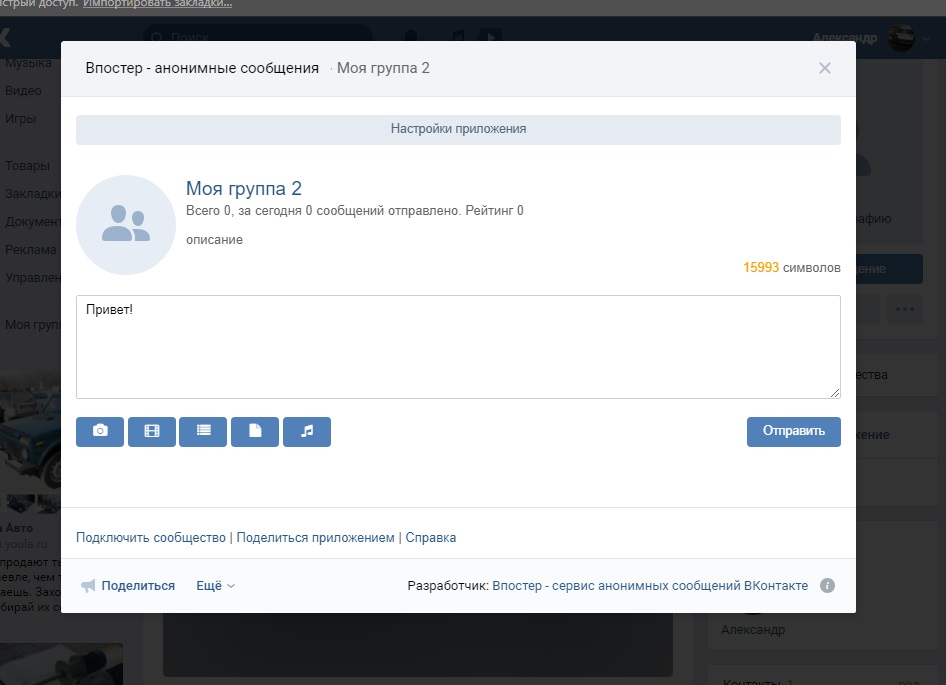 Откроется редактор, в котором вы сможете изменить какую-то часть текста или даже написать его заново.
Откроется редактор, в котором вы сможете изменить какую-то часть текста или даже написать его заново.
Неактуальные материалы на стене можно удалить в один клик. Кнопка удаления также спрятана под стрелкой в правом углу поста. У вас будет возможность восстановить публикацию сразу после того, как вы ее убрали. Ссылка на восстановление появится на месте удаленной записи и пропадет сразу, как только вы обновите страницу или перейдете на другую.
Учтите, что удаленный пост уже никак нельзя будет вернуть после обновления страницы. Если вы хотите сохранить информацию, но при этом убрать ее со стены, используйте инструмент архивирования. Опять же с помощью стрелки откройте меню управления постом и выберите пункт “Архивировать запись”. Никто, кроме владельца страницы, не сможет попасть в архив.
Создание поста в сообществе
Процесс создания и настройки поста в группе или сообществе мало чем отличается от процесса публикации на стене личной страницы. Разместить запись вы можете как в своем сообществе, так и в чужой группе при условии, что в настройках сообщества разрешены публикации от рядовых пользователей.
Зайдите в группу и найдите блок создания новой публикации. Кликните на поле с надписью “Напишите что-нибудь…” и наберите свое сообщение. Добавьте изображения, музыку, видео или любые другие вложения. Выберите время публикации и настройте параметры.
При публикации в сообществе, администратором которого являетесь вы, появляются некоторые дополнительные опции, которых нет в чужой группе. Наведите курсор на значок шестеренки и поставьте галочку напротив пункта “Публиковать от имени сообщества”. Если этого не сделать, то запись будет размещена от вас лично, а не от имени группы.
После того как вы поставите галочку, станут доступны дополнительные параметры:
- Возможность включать и выключать комментарии.
- Делать авторскую подпись. Эта опция становится актуальной, если в сообществе несколько администраторов.
- Запретить уведомления о лайках, репостах и комментариях.
- Пометка “Это реклама”. Такая маркировка позволяет разделять рекламные публикации в вашем сообществе от контентных.

Заключение
Как видите, процедура создания поста довольно проста. Подбирайте интересные темы, публикуйте авторские фотографии и видеозаписи. Тогда вы получите максимум внимания со стороны друзей и подписчиков.
Обязательно подпишитесь на наши новости. Так вы всегда будете в курсе последних событий и обновлений Quasa Media.
Как создать и отправить групповое электронное письмо в Gmail
Существует множество способов общения, от Telegram для личных чатов до Slack для офисных чатов. Тем не менее, ничто не может заменить электронную почту, особенно для работы. Но когда у вас есть десятки коллег, которые ежедневно отправляют электронные письма, становится утомительно вручную вводить длинные адреса электронной почты, даже если у вас есть одна из лучших клавиатур для вашего Chromebook.
Более простой способ отправить электронное письмо вашим коллегам или друзьям, с которыми вы часто общаетесь, — создать группы пользователей в Gmail. С небольшой помощью Google Contacts вы сэкономите много времени.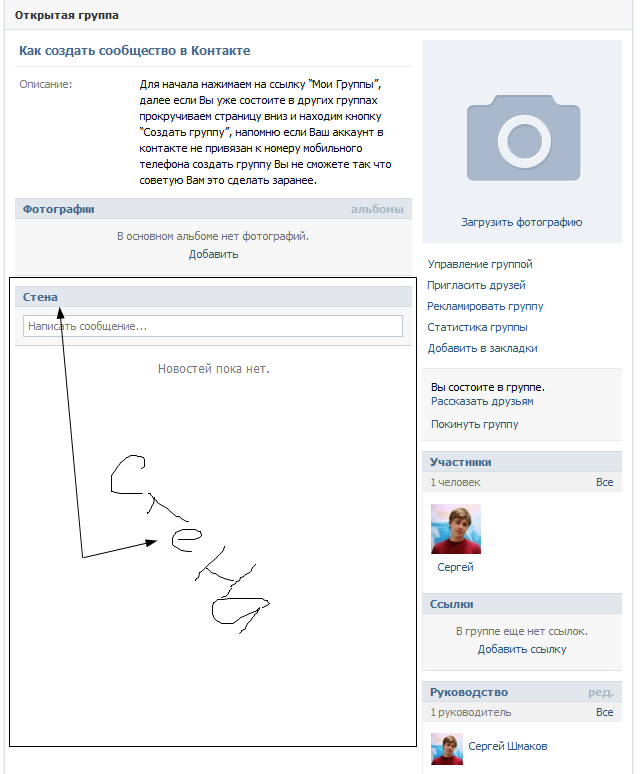 Вот как использовать групповую электронную почту в Gmail.
Вот как использовать групповую электронную почту в Gmail.
Прежде чем отправлять сообщения электронной почты группам, необходимо создать ярлыки для контактов. Это можно сделать из Контактов Google, выполнив следующие действия:
Создание группы контактов в Контактах Google в Интернете
- Перейдите на страницу contact.google.com и войдите в ту же учетную запись Google, из которой вы хотите отправить групповое электронное письмо. .
- Если ваш список контактов пуст, перейдите на страницу Часто используемые на левой панели, чтобы найти список людей из вашей истории чатов Gmail.
- Наведите указатель мыши на фотографии профиля и установите флажки, чтобы выбрать контакты, которые вы хотите добавить в группу.
- Если вы довольны своим выбором, щелкните значок Управление ярлыками в верхнем меню.
- Выберите Создать метку .
- Во всплывающем меню дайте группе имя и выберите Сохранить .

- Ваша новая группа контактов появится под Labels на левой панели в течение нескольких секунд.
Ваша работа в Google Контактах завершена.
По мере того, как к вашей организации присоединяются новые коллеги, вы должны вручную добавлять каждый новый контакт в эту группу, чтобы поддерживать ее в актуальном состоянии. Вы можете использовать описанные выше шаги, чтобы сделать это легко.
Отправка группового электронного письма в Gmail в Интернете
Теперь вы готовы отправлять электронные письма своей новой группе через Gmail.
- Перезагрузите веб-страницу Gmail, чтобы синхронизировать последние изменения в Google Контактах.
- Нажмите Введите , чтобы начать новое электронное письмо.
- В окне Новое сообщение введите имя группы контакта в поле получателя.
- Члены группы добавляются мгновенно. Это также работает в полях CC и BCC.
- Введите тему и текст сообщения электронной почты, как обычно, и нажмите Отправить , как в обычном электронном письме.

Настройка группы контактов — это отличный способ добавить нескольких получателей в сообщения электронной почты одним щелчком мыши и без индивидуального ввода их идентификаторов электронной почты. Но вам не обязательно быть на компьютере, чтобы сделать это. Ваш любимый телефон Android также справится с этой задачей так же легко.
Создание группы контактов в приложении Google Контакты на Android
Если вас нет рядом с офисным ноутбуком, вы все равно можете создать пользовательскую группу электронной почты в приложении Google Контакты на телефоне Android. Вот как это делается:
- Перейдите в приложение Google Контакты . Ваши контакты вы найдете на главной странице.
- Отфильтруйте свои контакты, нажав Контакты по электронной почте в верхней части экрана.
2 изображения
- Нажмите и удерживайте один из контактов. Затем выберите все контакты, которые вы хотите под новым ярлыком.

- Коснитесь значка вертикальных многоточий вверху и выберите Добавить к метке .
2 изображения
- Выберите Создайте новый и дайте группе имя. Нажмите ОК .
2 Изображения
- Выберите только что созданную группу, чтобы добавить в нее выбранные контакты.
И все.
Отправка группового электронного письма с помощью телефона
В отличие от настольной версии Gmail, его мобильное приложение не позволяет отправлять групповые электронные письма напрямую. Но вы можете сделать это из приложения Google Contacts, и вы не ограничены Gmail. Вот что вам нужно сделать:
- В приложении Google Contacts коснитесь гамбургер-меню .
- Коснитесь имени группы в разделе Ярлыки .
2 Изображения
- На следующей странице коснитесь вертикальных многоточий вверху и коснитесь Отправить электронное письмо .

2 Изображения
- На странице общего доступа показаны приложения электронной почты, установленные на вашем телефоне. Нажмите Gmail (вы также можете выбрать другое приложение).
- Вы перешли на страницу создания Gmail с полем получателя, заполненным всеми электронными письмами в вашей группе.
- Введите тему и текст сообщения и нажмите Отправить .
2 Изображения
Чтобы добавить эти групповые контакты в поля CC или BCC с телефона, необходимо вручную ввести адреса электронной почты. В качестве альтернативы вы можете использовать Gmail на рабочем столе.
Возможности Gmail безграничны
Несмотря на то, что Gmail имеет знакомый, удобный интерфейс, он оснащен функциями для опытных пользователей, которые автоматизируют управление электронной почтой с категоризацией и подсказками для напоминаний об ответе. Вы можете делать бесконечное количество вещей в Gmail.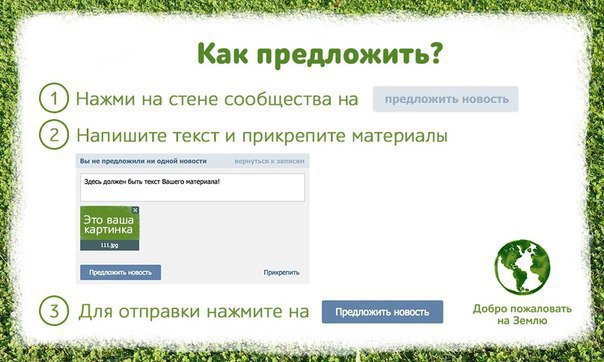 Ознакомьтесь с нашей тщательно подобранной подборкой советов и рекомендаций, которые сделают вашу работу лучше, а рабочий день — более продуктивным.
Ознакомьтесь с нашей тщательно подобранной подборкой советов и рекомендаций, которые сделают вашу работу лучше, а рабочий день — более продуктивным.
Запущено: поделитесь с вашими контактами Google — Новости от Coda
олег 1
Документы объединяют идеи, команды, слова и данные для совместной работы, совместной работы и информирования. Но мы слышали, что иногда бывает сложно собрать всю вашу когорту соавторов вместе в документе из-за ограничений, связанных с совместным использованием. Когда вы нажимаете «Поделиться» и начинаете вводить имя соавтора, мало что происходит, если вы не знаете его адрес электронной почты наизусть или ваше рабочее пространство не настроено на автоматическое заполнение имен коллег.
Мы вносим изменения и упрощаем обмен документами с вашими контактами Google.
Начиная с сегодняшнего дня, когда вы входите в процесс обмена, у вас будет возможность подключиться к контактам Google. После того, как вы авторизуете свою учетную запись, введите несколько букв, чтобы создать предложения на основе людей в вашем существующем списке контактов Google, включая людей, которым вы отправили электронное письмо из Gmail.
Синхронизация с контактами Google также поможет вам добавлять людей из ваших контактов в столбцы «Люди» в ваших документах.
Эта опция доступна для всех пользователей Coda, независимо от того, используете ли вы для входа в Coda учетную запись Google или собственную комбинацию электронной почты и пароля. Чтобы увидеть свои контакты Google, просто посетите http://contacts.google.com/ и обратите внимание, что список также включает людей в разделе «часто контактные», поэтому у вас, вероятно, есть контакты, даже если вы никогда не добавляли их напрямую.
Как правило, если вы отправили кому-то электронное письмо из Gmail, поделились событием с кем-то из Календаря Google или использовали другие службы Google для связи с людьми через их адрес электронной почты, они должны быть доступны для обмена, если вы включите импорт контактов Google из меню «Общий доступ» или настройки вашей учетной записи.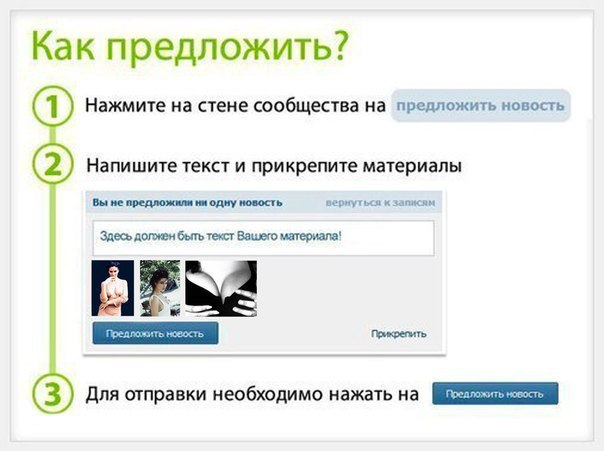
Обратите внимание, что это работает отдельно от нашего пакета контактов Google; включение импорта для совместного использования не приводит к автоматической установке пакета для использования в ваших документах и наоборот. Кроме того, имейте в виду, что этот процесс активируется через Google People API. Подробнее о безопасности и конфиденциальности, связанных с API, см. в Руководстве Google по API.
Мы надеемся, что это упростит обмен вашими документами с предполагаемыми соавторами и устранит некоторые шаги, связанные с отслеживанием адресов электронной почты для обмена.
15 лайков
Тим_Шеррод 2
Очень круто! Следующий вопрос, который у меня был, касался повторной привязки вашей учетной записи электронной почты Google в столбце «Люди». Я случайно выбрал ненужную мне учетную запись Google для определенного документа, но не смог понять, как удалить и связать другую учетную запись или добавить несколько.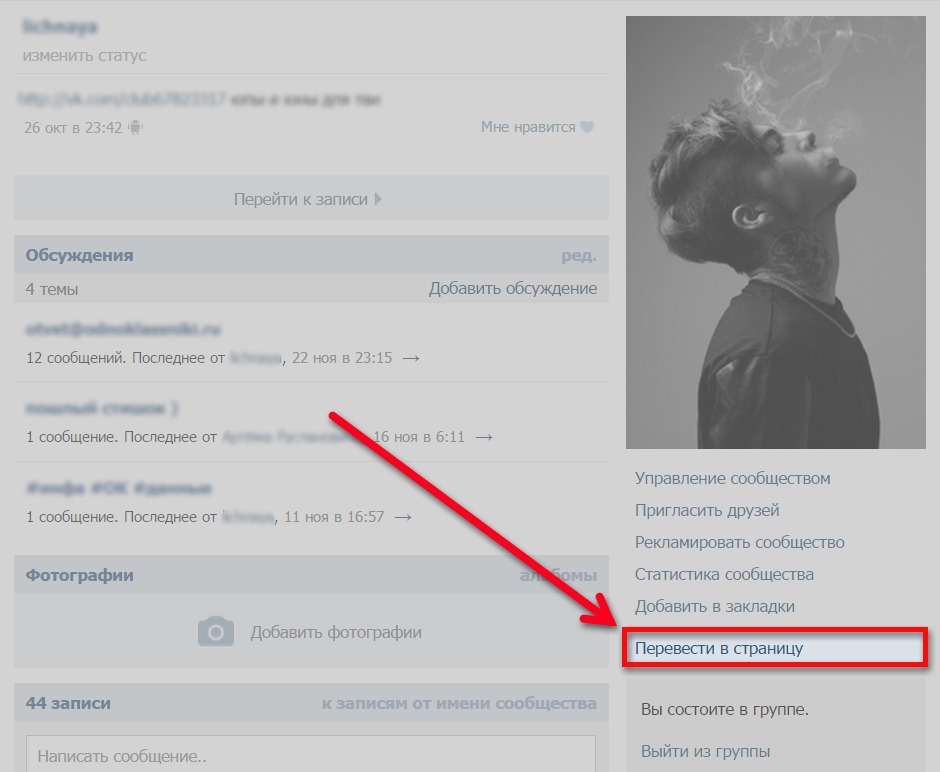 Возможно ли это в данный момент? Кстати, я наткнулся на это день или два назад, вот как я это понял, но я только что проверил еще раз после этого поста и все еще не был уверен.
Возможно ли это в данный момент? Кстати, я наткнулся на это день или два назад, вот как я это понял, но я только что проверил еще раз после этого поста и все еще не был уверен.
олег 3
Привет, @Tim_Sherrod, у тебя должна быть возможность изменить свою подключенную учетную запись в настройках учетной записи — просто нажмите «Отключить», и вы сможете повторно подключить другую учетную запись.
олег 4
О-о, в связи с непредвиденным поворотом событий, я сожалею, что нам придется временно отключить эту функцию, пока мы не разберемся с Google, что, к сожалению, занимает больше времени из-за сокращения штата из-за COVID-19.
Мы сообщим здесь, когда эта функция будет снова включена! А пока дайте нам знать, что вы думаете об этом в целом и есть ли какие-либо другие интеграции, которые вы хотели бы видеть, особенно для обмена и упоминания людей.
РЕДАКТИРОВАТЬ: проблема была решена, и это было повторно включено.
2 лайка
Марио 5
Хорошая штучка @oleg!
Это может позволить пользователю вроде меня (который хочет «продать» доступ к документам) легко управлять пользователями благодаря контактам Google, можно ли интегрировать что-то вроде «разрешена только определенная группа пользователей» вместо каждого контакта?
Спасибо
Balint_Drahota 6
Мы хотели бы получать не только электронную почту от контактов Google, которые добавлены в столбец «Люди», но, например: People.Mobile или People.Workspace или People.Labels с использованием формулы.
Я предполагаю, что он уже включен, но я упоминаю, что мы также хотели бы иметь возможность отправлять уведомления по электронной почте с помощью кнопки в строке в столбец «Люди» (у которых может не быть учетной записи Coda, но в моих контактах Google ).
2 лайков
Thomas_Schulz 7
Спасибо, что поделились @oleg. У вас есть дополнительные новости о приглашении людей/заработке кредитов, поскольку все эти приглашенные люди будут новыми пользователями Coda?
1 Нравится
задний 8
Олег,
Да, это облегчит обмен в Coda, но какой ценой? Будут ли мои контакты приватными только для меня или они будут использоваться в системе Coda для других потенциальных целей (как сейчас, так и в будущем)? Какие у меня есть гарантии относительно намерений Coda?
1 Нравится
олег 9
@Mario на данный момент нет — это в основном сделано для того, чтобы помочь вам получить автозаполнение для людей, которым вы могли отправить электронное письмо в Gmail или иным образом иметь в своих контактах. Мы не объединяем группы, хотя в вашем случае можно создать группу Google и поделиться своим документом с этим электронным письмом.
1 Нравится
олег 10
@Thomas_Schulz в настоящее время мы не планируем интегрировать рефералы с столбцами общего доступа/людей.
@rwd, хороший вопрос! Как и в случае интеграции с пакетами, контакты, загруженные сюда, считаются личными данными клиентов и используются строго для функциональной цели — упростить обмен документами и поиск людей. Мы намерены использовать эту интеграцию только с явным взаимодействием с пользователем, и, как я упоминал ранее, мы прошли тщательный процесс с Google, чтобы получить доступ. Пожалуйста, ознакомьтесь с нашей политикой конфиденциальности для получения более подробной информации о том, как мы защищаем данные клиентов.
Марио 11
Привет @oleg, извините за поздний ответ
Мне очень любопытно, что будет с этим в будущем и как будут управлять пользователями, если их станет тысяча
Пожалуйста, обновите эту тему, если будут обновлены некоторые новости о разрешении на массовый доступ,
спасибо
олег 12
В таком случае я бы рекомендовал создать отдельную рабочую область для документов, которыми вы хотите поделиться/продать, и добавить пользователей, купивших доступ к этим документам, в качестве зрителей, чтобы они имели к ним доступ . В долгосрочной перспективе, я думаю, мы сможем более элегантно подойти к вашему сценарию.
2 лайков
Джакомо Пазини 13
Привет, Олег, я не могу понять, как использовать функциональность группы столбцов: я хотел бы отфильтровать контакты, относящиеся к определенной группе, но, похоже, вы можете фильтровать только одну группу за раз, а также когда я пытаюсь добавить связаться с выделенным пакетом кнопок, это не сработает, если я попытаюсь использовать группу, которая у меня есть в Google.